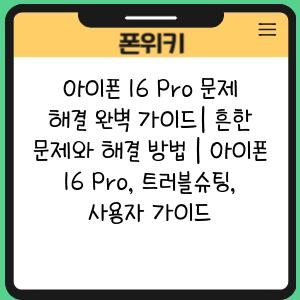아이폰 16 Pro 문제 해결 완벽 가이드| 흔한 문제와 해결 방법 | 아이폰 16 Pro, 트러블슈팅, 사용자 가이드
새로운 아이폰 16 Pro를 손에 넣었지만, 뭔가 문제가 발생하여 곤란하신가요? 걱정하지 마세요! 이 글에서는 아이폰 16 Pro 사용 중 자주 발생하는 문제들을 해결하는 방법을 단계별로 알려드립니다. 배터리 수명, 와이파이 연결, 앱 충돌, 카메라 문제 등 다양한 문제 해결 팁을 제공하여, 여러분의 소중한 아이폰 16 Pro를 원활하게 사용할 수 있도록 도와드립니다.
본 가이드는 초보자도 이해하기 쉽도록 명확하고 간결하게 작성되었으며, 각 문제에 대한 해결 방법은 실제로 효과가 입증된 방법들입니다. 더 이상 막막해하지 마시고, 이 가이드를 통해 아이폰 16 Pro를 최대한 활용해보세요!
더 자세한 내용은 아래의 목차를 참고해주세요.
아이폰 16 Pro 배터리 수명이 짧아졌나요?
새로운 아이폰 16 Pro를 구매했는데, 배터리 수명이 예상보다 짧게 느껴지십니까? 많은 사용자들이 아이폰 16 Pro의 배터리 성능에 대한 우려를 표명하고 있습니다. 걱정하지 마세요. 이 글에서는 아이폰 16 Pro의 배터리 수명을 향상시키는 몇 가지 유용한 팁을 제공합니다.
아이폰 16 Pro의 배터리 수명에 영향을 미치는 다양한 요인이 있습니다. 가장 흔한 요인 중 하나는 배터리 소모량이 많은 앱을 사용하는 것입니다. 일부 앱은 백그라운드에서 실행되면서 배터리를 빠르게 소모할 수 있습니다. 따라서 배터리 수명을 연장하기 위해서는 배터리 소모가 많은 앱을 제한하는 것이 좋습니다.
아이폰 16 Pro의 배터리 수명을 개선하는 데 도움이 되는 몇 가지 일반적인 팁을 소개합니다.
- 배터리 소모량이 많은 앱 확인: 설정 앱에서 “배터리”를 선택하여 배터리를 가장 많이 소모하는 앱을 확인할 수 있습니다. 해당 앱을 제한하거나 삭제하는 것을 고려해 보세요.
- 화면 밝기 조절: 화면 밝기는 배터리 수명에 큰 영향을 미치는 요소입니다. 화면 밝기를 낮추면 배터리 수명을 연장할 수 있습니다.
- 불필요한 위치 서비스 및 와이파이 연결 끄기: 위치 서비스와 와이파이 연결은 배터리 소모량을 높일 수 있습니다. 필요하지 않을 때는 해당 기능을 끄는 것이 좋습니다.
- 백그라운드 앱 새로 고침 기능 비활성화: 백그라운드 앱 새로 고침 기능은 앱이 백그라운드에서 계속해서 실행되도록 하는 기능입니다. 배터리 수명을 연장하기 위해 필요하지 않은 앱의 백그라운드 새로 고침 기능을 비활성화하는 것이 좋습니다.
- 저전력 모드 활성화: 저전력 모드는 배터리 수명을 연장하는 데 도움이 되는 기능입니다. 저전력 모드를 활성화하면 일부 기능이 제한되지만 배터리 수명을 크게 연장할 수 있습니다.
위의 팁들을 적용해도 배터리 수명이 여전히 짧게 느껴진다면, 다른 문제가 있을 수 있습니다. 애플 지원팀에 문의하여 더 자세한 조언을 구하는 것이 좋습니다.
아이폰 16 Pro는 뛰어난 성능과 배터리 수명을 자랑하는 스마트폰입니다. 위의 팁들을 통해 아이폰 16 Pro의 배터리 수명을 최대한 활용하고 즐거운 사용 경험을 누리세요.
아이폰 16 Pro 카메라 오류 해결하기
아이폰 16 Pro의 카메라가 제대로 작동하지 않아 답답하셨나요? 흔히 발생하는 카메라 오류와 해결 방법을 알려드립니다. 본 가이드는 카메라 앱이 실행되지 않거나 흐릿한 사진이 찍히는 등 다양한 카메라 문제를 해결하는 데 도움을 드릴 것입니다. 아래 단계를 따라 문제를 해결해보세요.
| 문제 증상 | 해결 방법 | 추가 정보 | 예상 소요 시간 |
|---|---|---|---|
| 카메라 앱이 실행되지 않음 | 1, 기기를 재시동합니다.
2, 카메라 앱을 강제 종료합니다. 3, iOS 소프트웨어 업데이트를 확인합니다. 4, iPhone을 공장 초기화합니다. |
카메라 앱이 응답하지 않거나 오류 메시지를 표시하는 경우 이 방법을 시도해보세요. | 5-10분 |
| 사진이 흐릿하게 찍힘 | 1, 카메라 렌즈를 깨끗하게 닦습니다.
2, 카메라 초점을 맞춥니다. 3, 조명을 확인합니다. 4, 사진 촬영 모드를 변경해봅니다. |
렌즈에 먼지나 얼룩이 있는 경우 흐릿하게 찍힐 수 있습니다. | 1-2분 |
| 카메라 플래시가 작동하지 않음 | 1, 플래시를 켜고 끕니다.
2, 플래시 설정이 꺼져 있는지 확인합니다. 3, 플래시가 막힌 부분이 있는지 확인합니다. 4, 기기를 재시동합니다. |
플래시 설정이 꺼져 있거나 플래시가 막혀 있는 경우 제대로 작동하지 않을 수 있습니다. | 2-3분 |
| 카메라 줌 기능이 제대로 작동하지 않음 | 1, 줌 슬라이더를 부드럽게 움직입니다.
2, 기기를 재시동합니다. 3, iOS 소프트웨어 업데이트를 확인합니다. 4, iPhone을 공장 초기화합니다. |
줌 기능 오류는 소프트웨어 문제일 수 있습니다. | 5-10분 |
위 방법으로도 문제가 해결되지 않으면 Apple 지원에 문의하거나 가까운 애플스토어를 방문하여 점검을 받으세요.
아이폰 16 Pro 화면 멈춤 현상, 이렇게 해결하세요
아이폰 16 Pro 화면 멈춤 현상은 다양한 원인으로 발생하며, 사용자에게 큰 불편을 야기할 수 있습니다.
아이폰 16 Pro 화면 멈춤 현상은 다양한 원인으로 발생하며, 사용자에게 큰 불편을 야기할 수 있습니다.
아이폰 16 Pro 화면 멈춤 현상은 사용자에게 큰 불편을 초래할 수 있습니다. 다행히도, 몇 가지 간단한 단계를 통해 문제를 해결할 수 있습니다. 화면이 멈추는 이유는 소프트웨어 오류, 앱 충돌, 과도한 메모리 사용 등 다양합니다. 아래 단계를 따라 문제 해결을 시도해 보세요.
강제 재시작은 아이폰 16 Pro를 즉시 재부팅하여 소프트웨어 오류를 해결하는 가장 빠르고 효과적인 방법입니다.
강제 재시작은 아이폰 16 Pro를 즉시 재부팅하여 소프트웨어 오류를 해결하는 가장 빠르고 효과적인 방법입니다.
강제 재시작은 아이폰 16 Pro를 즉시 재부팅하여 소프트웨어 오류를 해결하는 가장 빠르고 효과적인 방법입니다. 아이폰 16 Pro의 전원 버튼과 볼륨 높이기 버튼을 동시에 눌러 약 10초 동안 유지하고, Apple 로고가 나타나면 버튼을 떼세요.
- 강제 재시작
- 소프트웨어 오류 해결
- 빠르고 효과적
최신 iOS 업데이트는 버그 수정 및 성능 향상을 포함하여 새로운 기능과 보안 패치를 제공합니다.
최신 iOS 업데이트는 버그 수정 및 성능 향상을 포함하여 새로운 기능과 보안 패치를 제공합니다.
최신 iOS 업데이트는 버그 수정 및 성능 향상을 포함하여 새로운 기능과 보안 패치를 제공합니다. 아이폰 16 Pro에서 “설정” 앱 > “일반” > “소프트웨어 업데이트”로 이동하여 최신 iOS 버전으로 업데이트할 수 있습니다. 업데이트 후에는 화면 멈춤 현상이 해결될 수 있습니다.
앱 충돌은 아이폰 16 Pro 화면 멈춤 현상의 주요 원인 중 하나입니다. 문제를 일으키는 앱을 찾아 삭제 또는 업데이트를 통해 해결해야 합니다.
앱 충돌은 아이폰 16 Pro 화면 멈춤 현상의 주요 원인 중 하나입니다. 문제를 일으키는 앱을 찾아 삭제 또는 업데이트를 통해 해결해야 합니다.
앱 충돌은 아이폰 16 Pro 화면 멈춤 현상의 주요 원인 중 하나입니다. 문제를 일으키는 앱을 찾아 삭제 또는 업데이트를 통해 해결해야 합니다. “설정” 앱 > “일반” > “아이폰 저장 공간”에서 앱 목록을 확인하고, 문제를 유발하는 앱을 삭제하거나 App Store에서 최신 버전으로 업데이트하세요.
불필요한 앱과 파일을 삭제하여 아이폰 16 Pro의 저장 공간을 확보하고 시스템 성능을 향상시키세요.
불필요한 앱과 파일을 삭제하여 아이폰 16 Pro의 저장 공간을 확보하고 시스템 성능을 향상시키세요.
불필요한 앱과 파일을 삭제하여 아이폰 16 Pro의 저장 공간을 확보하고 시스템 성능을 향상시킬 수 있습니다. “설정” 앱 > “일반” > “아이폰 저장 공간”에서 앱 목록을 확인하고, 사용하지 않는 앱이나 큰 파일을 삭제하여 저장 공간을 확보하세요.
아이폰 16 Pro 와이파이 연결 문제 해결 팁
1, 와이파이 연결 문제 원인 파악
- 와이파이 네트워크 자체 문제: 라우터 문제, 인터넷 연결 문제 등 네트워크 자체에 오류가 발생할 수 있습니다.
- 아이폰 16 Pro 와이파이 설정 문제: 잘못된 와이파이 설정이나, 아이폰 16 Pro 와이파이 기능 오류로 인해 연결이 제대로 되지 않을 수 있습니다.
- 아이폰 16 Pro 소프트웨어 문제: iOS 버전 오류 또는 앱 충돌로 인해 와이파이 연결이 불안정해질 수 있습니다.
1.
1, 와이파이 네트워크 문제 확인
먼저 다른 기기가 해당 와이파이 네트워크에 연결되는지 확인합니다. 다른 기기가 정상적으로 연결된다면, 아이폰 16 Pro 와이파이 설정이나 기기 문제일 가능성이 높습니다.
라우터를 재부팅하거나 라우터 설정을 확인하여 인터넷 연결 상태를 점검합니다. 라우터 제조사 홈페이지에서 최신 펌웨어 업데이트를 확인하고 설치하는 것도 도움이 될 수 있습니다.
1.
2, 아이폰 16 Pro 와이파이 설정 확인
와이파이 설정 메뉴에서 현재 연결된 와이파이 네트워크 이름을 확인하고, 연결된 네트워크를 잊어버리기 한 후 다시 연결해 봅니다.
와이파이 설정에서 와이파이 어시스턴트 기능을 끄고 다시 연결해 봅니다. 아이폰 16 Pro가 다른 네트워크에 자동으로 연결되도록 하는 와이파이 어시스턴트 기능이 오류를 일으킬 수 있습니다.
2, 아이폰 16 Pro 와이파이 연결 문제 해결 방법
- 아이폰 16 Pro 재부팅: 아이폰 16 Pro를 껐다가 다시 켜서 와이파이 연결을 새로 고쳐 봅니다.
- 와이파이를 껐다 켜기: 아이폰 16 Pro 설정에서 와이파이를 끄고 몇 초 후 다시 켜서 연결을 시도합니다.
- 비행기 모드 활성화/비활성화: 아이폰 16 Pro 설정에서 비행기 모드를 켜고 몇 초 후 다시 끕니다. 이는 아이폰 16 Pro 네트워크 설정을 초기화하여 와이파이 연결을 다시 설정하는 데 도움이 될 수 있습니다.
3, 추가적인 문제 해결 방법
- iOS 업데이트: 최신 iOS 버전으로 업데이트하여 와이파이 연결 문제를 해결할 수 있습니다.
- 와이파이 네트워크 암호 확인: 와이파이 비밀번호를 정확하게 입력했는지 다시 확인합니다.
- 아이폰 16 Pro 초기화: 문제가 지속된다면, 아이폰 16 Pro를 백업 후 초기화하여 문제를 해결할 수 있습니다.
위에서 제시된 방법들을 시도해도 와이파이 연결 문제가 해결되지 않는다면, 애플 고객센터 또는 공식 서비스센터를 통해 전문적인 도움을 받아보는 것이 좋습니다.
아이폰 16 Pro 와이파이 연결 문제 해결을 위해 다양한 방법을 시도하고, 문제 해결 후 정상적으로 와이파이를 사용할 수 있기를 바랍니다.
아이폰 16 Pro 데이터 사용량 관리 및 절약 방법
아이폰 16 Pro 배터리 수명이 짧아졌나요?
아이폰 16 Pro 배터리 수명이 예전보다 짧아졌다면 몇 가지 원인을 살펴볼 필요가 있습니다.
가장 흔한 원인은 배경 앱 활동, 화면 밝기, 위치 서비스, 데이터 사용량, 배터리 소모가 많은 앱 등입니다.
배터리 수명을 늘리려면 배경 앱 새로 고침을 끄고, 화면 밝기를 낮추고, 위치 서비스를 필요할 때만 사용하는 것이 좋습니다.
또한 배터리 소모가 많은 앱을 확인하고, 저전력 모드를 사용하는 것도 도움이 됩니다.
“아이폰 16 Pro 배터리 수명을 늘리려면 배경 앱 새로 고침, 화면 밝기, 위치 서비스, 데이터 사용량을 조절하고, 저전력 모드를 활용하는 것이 효과적입니다.”
아이폰 16 Pro 카메라 오류 해결하기
아이폰 16 Pro 카메라에 문제가 발생하면 앱 재시작, 카메라 렌즈 청소, 소프트웨어 업데이트, 리셋을 시도해볼 수 있습니다.
앱 재시작은 카메라 앱을 닫았다가 다시 실행하는 간단한 방법이지만, 뜻밖의 오류 해결에 효과적입니다.
만약 렌즈에 먼지나 이물질이 묻어 있다면 카메라 렌즈를 깨끗하게 닦아주세요.
카메라 오류가 지속된다면 최신 iOS 업데이트를 설치해 보거나, 아이폰을 리셋하는 것도 해결책이 될 수 있습니다.
“아이폰 16 Pro 카메라 오류는 앱 재시작, 카메라 렌즈 청소, 소프트웨어 업데이트, 리셋 등의 방법으로 해결할 수 있습니다.”
아이폰 16 Pro 화면 멈춤 현상, 이렇게 해결하세요
아이폰 16 Pro 화면이 멈추는 현상은 앱 오류, 메모리 부족, 소프트웨어 버그 등 다양한 원인으로 발생할 수 있습니다.
먼저 강제 재시작을 통해 멈춘 화면을 해결할 수 있습니다.
강제 재시작은 아이폰을 껐다 켜는 것과 같은 효과를 내며, 멈춘 앱이나 시스템을 재설정하는 데 도움이 됩니다.
만약 강제 재시작으로도 문제가 해결되지 않으면 최신 iOS 버전으로 업데이트하거나, 애플 지원에 문의하여 도움을 받는 것이 좋습니다.
“아이폰 16 Pro 화면 멈춤은 강제 재시작, 소프트웨어 업데이트, 애플 지원 문의를 통해 해결할 수 있습니다.”
아이폰 16 Pro 와이파이 연결 문제 해결 팁
아이폰 16 Pro 와이파이 연결 문제는 와이파이 네트워크 문제, 아이폰 설정 문제 등 다양한 원인으로 발생할 수 있습니다.
먼저 와이파이를 껐다 켜거나, 모뎀이나 라우터를 재시작하여 네트워크 연결을 확인합니다.
아이폰의 와이파이 설정을 확인하고, 잘못된 비밀번호나 잘못된 네트워크 선택이 있는지 확인합니다.
만약 문제가 지속된다면 아이폰을 재시작하거나, 최신 iOS 버전으로 업데이트하는 것이 도움이 될 수 있습니다.
“아이폰 16 Pro 와이파이 연결 문제는 와이파이 네트워크 재시작, 아이폰 와이파이 설정 확인, 아이폰 재시작, iOS 업데이트 등으로 해결할 수 있습니다.”
아이폰 16 Pro 데이터 사용량 관리 및 절약 방법
아이폰 16 Pro 데이터 사용량을 관리하고 절약하려면 데이터 사용량 모니터링, 데이터 제한 설정, 데이터 소모량이 많은 앱 제어, 데이터 절약 모드 활용 등의 방법을 활용할 수 있습니다.
설정 앱에서 데이터 사용량을 확인하고, 데이터 제한을 설정하여 데이터 사용량을 제어할 수 있습니다.
또한 데이터 소모량이 많은 앱을 확인하고, 데이터 사용량을 제한하거나 앱 사용 시간을 줄이는 것도 좋은 방법입니다.
iOS의 데이터 절약 모드를 활용하면 데이터 사용량을 최소화하여 데이터 요금을 절약할 수 있습니다.
“아이폰 16 Pro 데이터 사용량을 효율적으로 관리하려면 데이터 사용량 모니터링, 데이터 제한 설정, 데이터 소모량이 많은 앱 제어, 데이터 절약 모드 활용을 통해 데이터 사용량을 줄일 수 있습니다.”
아이폰 16 Pro 문제 해결 완벽 가이드| 흔한 문제와 해결 방법 | 아이폰 16 Pro, 트러블슈팅, 사용자 가이드 에 대해 자주 묻는 질문 TOP 5
질문. 아이폰 16 Pro 배터리가 너무 빨리 소모되는 이유는 무엇이며, 어떻게 해결할 수 있나요?
답변. 아이폰 16 Pro 배터리 소모는 다양한 요인에 의해 발생할 수 있습니다.
가장 흔한 원인은 앱 백그라운드 실행, 밝은 화면 밝기, 위치 서비스, 블루투스 연결 등이 있습니다.
배터리 소모를 줄이려면 배터리 사용량 분석을 통해 과도한 배터리 사용 앱을 확인하고 백그라운드 앱 활동 제한, 화면 밝기 조절, 위치 서비스 설정 등을 검토해야 합니다.
또한, 최신 iOS 버전으로 업데이트하여 배터리 효율 개선을 시도할 수 있습니다.
질문. 아이폰 16 Pro 화면이 갑자기 어둡거나 깜빡이는 현상이 발생하는데 이유가 무엇인가요?
답변. 아이폰 16 Pro 화면 밝기 문제는 소프트웨어 오류, 디스플레이 문제, 환경적 요인 등 다양한 원인이 있을 수 있습니다.
재부팅, iOS 업데이트, 밝기 자동 조절 설정 확인을 통해 해결될 수 있습니다.
문제가 지속되면 애플 공식 서비스센터 또는 공인 수리점에서 점검을 받아 보는 것이 좋습니다.
질문. 아이폰 16 Pro 카메라가 제대로 작동하지 않는 경우 어떻게 해야 하나요?
답변. 아이폰 16 Pro 카메라 문제는 렌즈 오염, 소프트웨어 오류, 하드웨어 고장 등 다양한 원인이 있습니다.
먼저 렌즈를 깨끗하게 닦아보고 카메라 앱을 재설정하거나 재부팅을 시도해 볼 수 있습니다.
문제가 해결되지 않으면 iOS 업데이트를 시도하거나 애플 공식 서비스센터 또는 공인 수리점에서 진단을 받아 보는 것이 좋습니다.
질문. 아이폰 16 Pro 와이파이 연결이 자주 끊기는 이유는 무엇이며, 어떻게 해결할 수 있나요?
답변. 아이폰 16 Pro 와이파이 연결 끊김은 와이파이 네트워크 문제, 아이폰 설정 문제, 주변 간섭 등 다양한 원인으로 발생할 수 있습니다.
와이파이 네트워크 재시작, 모뎀 또는 라우터 재부팅, 와이파이 네트워크 암호 확인, 아이폰 와이파이 설정 확인 등을 시도해 볼 수 있습니다.
문제가 지속되면 애플 지원 또는 통신사 고객센터에 문의하거나 공인 서비스센터에서 진단을 받아 보는 것이 좋습니다.
질문. 아이폰 16 Pro 데이터 사용량이 너무 많이 나오는 이유는 무엇인가요?
답변. 아이폰 16 Pro 데이터 사용량 증가는 앱 백그라운드 데이터 사용, 동영상 스트리밍, 데이터 로밍 사용, 앱 업데이트, 데이터 사용 알림 설정 등 다양한 요인에 의해 발생할 수 있습니다.
데이터 사용량 모니터링을 통해 과도한 데이터 사용 앱을 확인하고 백그라운드 데이터 사용 제한, 데이터 로밍 해제, 앱 자동 업데이트 설정 등을 변경해 보세요.
데이터 사용량 경고 설정을 통해 데이터 사용량을 관리할 수 있습니다.